Android'den Android/PC/Mac'e Veri Nasıl Aktarılır
Dosyaları Android'den Android, PC veya Mac'e aktarmanız için birçok neden vardır. Örneğin, yeni bir telefona geçtiniz ve veri aktarımı dosyalarınızı korur. Birden fazla cihaz kullanıcısıysanız, verileri her yerden erişebilmek için tüm cihazlarınız arasında senkronize etmek isteyeceksiniz. Ayrıca, Android verilerini taşımak önemli dosyaları başka bir cihaza yedeklemenin basit bir yoludur. Bu kılavuz 6 etkili Android dosya aktarımı aşağıdaki yöntemler.
SAYFA İÇERİĞİ:
Bölüm 1: Android Dosyaları Cihazlar Arasında Nasıl Aktarılır
Apeaksoft MobieTrans verileri bir telefondan diğerine veya PC'ye aktarmak için tek elden bir çözümdür. Daha da önemlisi, herkesin hızlı bir şekilde öğrenebileceği şekilde profesyonel düzeyde özelliklerle donatılmıştır. Yazılım, fotoğrafları, videoları, kişileri, müziği, mesajları ve daha fazlasını sorunsuz bir şekilde aktarmanıza olanak tanır.
- Verileri Android'den Android'e veya PC'ye taşıyın.
- Aktarım yapmadan önce Android cihazınızdaki tüm verileri önizleyin.
- Cihazlar arasında toplu veri aktarımını hızla gerçekleştirin.
- Zil Sesi Oluşturucu gibi bonus özellikler sunun.
- Geniş yelpazede telefon marka ve modellerini destekleyin.
Güvenli indirme

Android'den dosya aktarma adımları şunlardır:
1 Adım. Telefonunuza bağlanın
Bilgisayarınıza yükledikten sonra Android'den PC'ye en iyi dosya aktarım yazılımını çalıştırın. Android telefonunuzu bir USB kablosuyla PC'ye bağlayın. Android'den Android'e bilgi aktarmak istiyorsanız, iki cihazı uyumlu kablolarla PC'nize bağlayın.
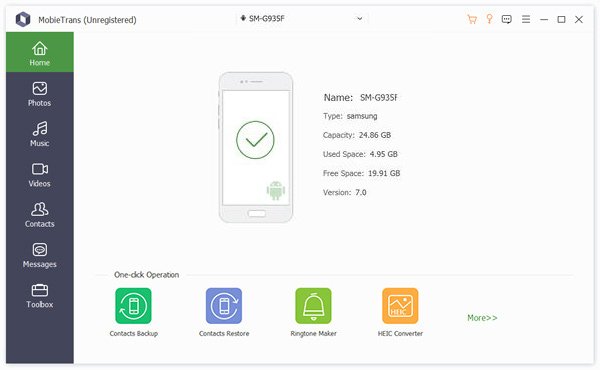
2 Adım. Android verilerini önizleyin
Telefonunuz algılandıktan sonra, yazılım cihazınızdaki tüm verileri tarayacaktır. Daha sonra türüne göre önizleyebilirsiniz. Örneğin fotoğrafları görüntülemek için şuraya gidin: Fotoğraflar Sol taraftaki sekmeye tıklayın ve bir albüm seçin.
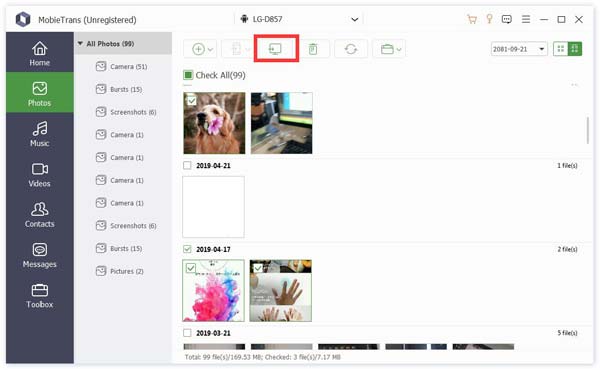
3 Adım. Android'den veri taşıma
Windows'a aktarılacak tüm Android dosyalarını seçin. Android verilerinizi bilgisayarınıza yedekleyin, tıkla PC üst şeritteki düğmeye tıklayın ve dosyaları kaydetmek için bir konum klasörü ayarlayın. Telefondan telefona aktarımı almak istiyorsanız, Telefon düğmesine basın ve hedef cihazı seçin.
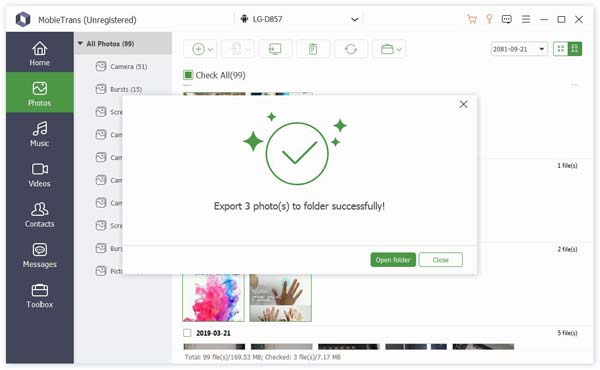
Bölüm 2: Android'den Windows ve Mac'e Veri Nasıl Aktarılır
Android açık kaynaklı bir işletim sistemidir. USB kablosu kullanarak Android'den bir PC veya Mac'e dosya aktarabilirsiniz. Bu yolun yalnızca fotoğraflar ve videolar gibi belirli dosyalar için geçerli olduğunu unutmayın.
USB Kablosuyla Android'den Bilgisayara Dosyalar Nasıl Aktarılır
1 Adım. iPhone'unuzu açın ve kurulumunu, Uygulamalar ve Veriler Ekran. Android telefonunuzla aynı Wi-Fi ağına bağlandığınızdan emin olun.

2 Adım. Android'den PC'ye dosya aktarmak için telefonunuzun kilidini açın ve bir USB kablosuyla PC'nize bağlayın.
3 Adım. Giriş yapmak için ekranın üstünden aşağı doğru kaydırın Bildirim bar, musluk Android sistemi, ve bas Diğer USB seçenekleri için dokunun.
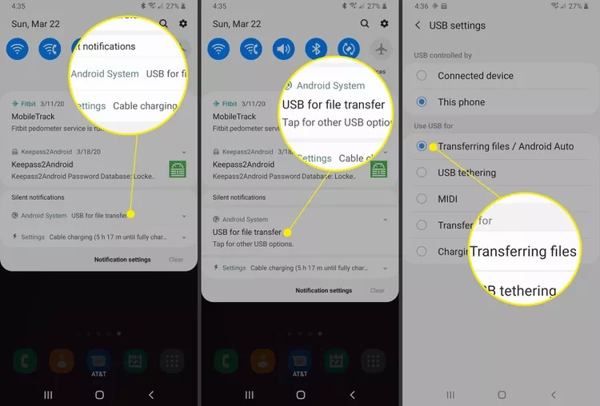
4 Adım. Sonra seçin Dosyaları aktarma/Android Auto üzerinde USB ayarları paneli.
5 Adım. Bilgisayarınıza dönün, bir Dosya Gezgini penceresi açın, şuraya gidin: Bu PCve telefon adınızı aşağıda bulabilirsiniz Cihazlar ve sürücüler Bölüm.
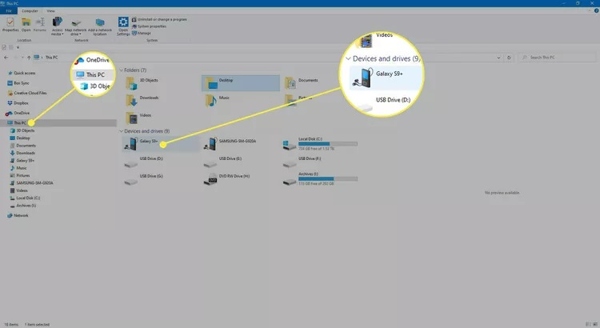
6 Adım. Telefon adınıza tıklayın ve telefonunuzda senkronize edilen yere, örneğin DCIM klasörüne gidin. Ardından istediğiniz dosyaları kopyalayın ve sabit diskinize yapıştırın.
USB Kablosu Kullanarak Android Dosyaları Mac'e Nasıl Aktarılır
1 Adım. Android File Transfer uygulamasını Android web sitesinden Mac'inize yükleyin. Ardından, Uygulamalar klasör.
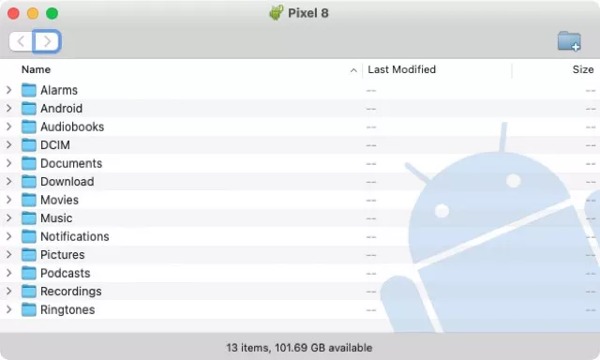
2 Adım. Android telefonunuzu uyumlu bir kabloyla Mac bilgisayarınıza takın. İstenirse, bağlantıyı kurmak için izin verin. Seçtiğinizden emin olun Dosya transferi/Android Auto üzerinde USB ayarları or USB Tercihleri bildirim.
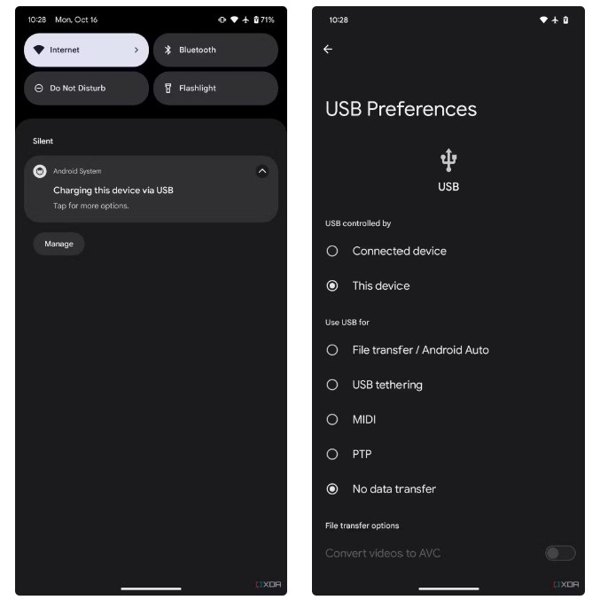
3 Adım. Daha sonra Android File Transfer'da telefonunuzdaki dosya ve klasörleri göreceksiniz.
4 Adım. Aktarmak veya Android verilerini Mac'e yedekle, Android Dosya Aktarımı penceresinden sabit diskinizdeki uygun konuma sürükleyin.
Not:
Android Dosya Aktarımı çalışmıyorsa, MacDroid gibi üçüncü taraf bir veri aktarım uygulaması kullanmanız daha iyi olur.
Bölüm 3: Android'den Android'e Kablosuz Olarak Veri Nasıl Aktarılır
Bluetooth ile Android'den Android'e Veri Nasıl Aktarılır
Verileri Android'den Android'e kablosuz olarak aktarmanın en kolay yolu Bluetooth'tur. Bu yol, fotoğraflar, videolar, müzik ve belgeler gibi birkaç dosyayı aktarmak için iyi bir seçenektir. Ancak yavaştır ve büyük dosyaları senkronize etmek zaman alır.
1 Adım. Her iki Android cihazda da Bluetooth özelliğini açın. Ekranın üstünden aşağı doğru kaydırın ve etkinleştirin Bluetooth üzerinde Hızlı Ayarlar panel. Veya açıp kapatabilirsiniz Bluetooth içinde Ayarlar uygulamasını açın. Ardından iki Android cihazı eşleştirin.
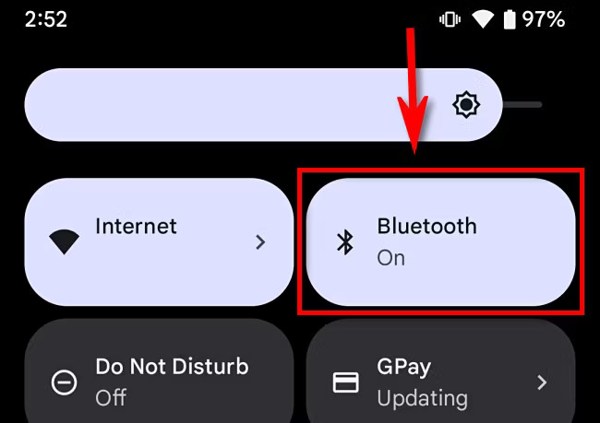
2 Adım. Kaynak Android telefonunuzu açın, Dosya Yöneticisi'ni, Galeri'yi veya uygulamayı açın ve diğer telefona taşımak istediğiniz dosyayı bulun.
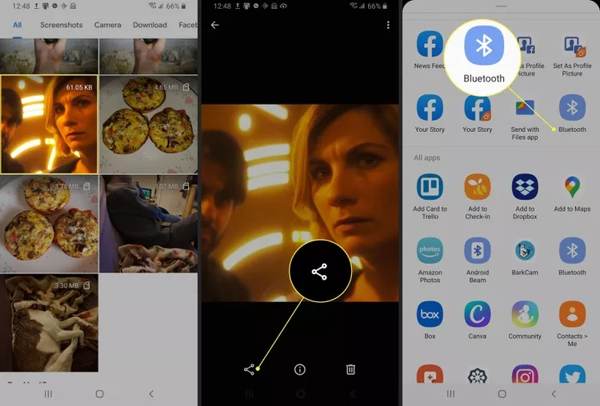
3 Adım. İstediğiniz dosyaları seçin, paylaş düğmesine basın ve seçin Bluetooth.
4 Adım. Diğer Android cihaza dönün ve dokunun Kabul et istendiğinde
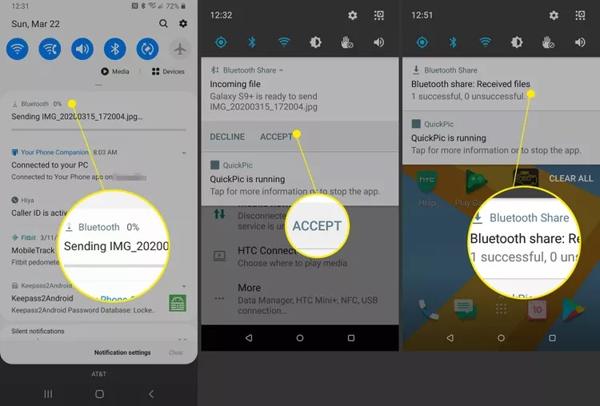
Google One Kullanarak Android Cihazlar Arasında Dosyalar Nasıl Aktarılır
Google One, Android cihazlarda ücretsiz yedekleme özelliğidir. Android verilerini yedeklemek ve geri yüklemek için her Google hesabı için 15 GB ücretsiz depolama alanı sunar. Her şeyi yeni bir telefona aktarmak için iyi bir seçenektir.
1 Adım. Eski telefonu açın, Ayarlar uygulama Googleve dokunun yedek.
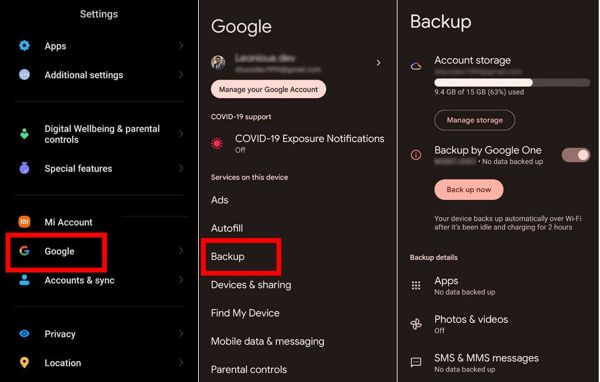
2 Adım. anahtarını açın Google One ile Yedekleme, ve simgesine dokunun. Şimdi yedekle düğmesi. Yedekleme, uygulamaları, fotoğrafları, videoları, SMS'leri, MMS'leri, arama günlüklerini, cihaz ayarlarını ve daha fazlasını içerir.
3 Adım. Yeni telefonu açın ve kurun. Bir Wi-Fi ağına bağladığınızdan emin olun.
4 Adım. Sizden istendiğinde Uygulamaları ve verileri kopyalayın, dokunun SonrakiSeçin ve Eski cihazı kullanamıyorum.
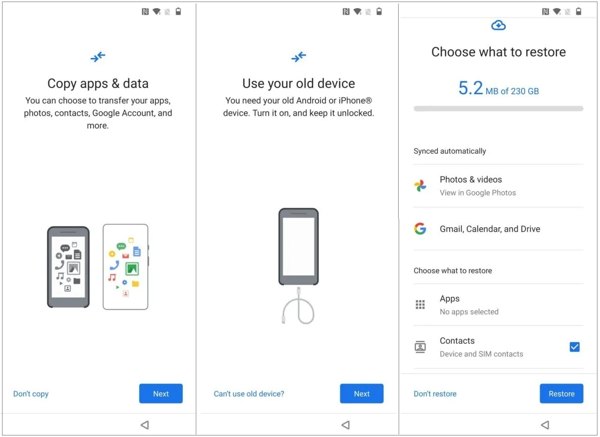
5 Adım. Eski telefonda kullandığınız Google hesabında oturum açın. Ardından yedeklemeyi seçin, istediğiniz uygulamaları ve dosyaları seçin ve dokunun Restore.
EasyShare ile Android'den Android'e Veri Nasıl Senkronize Edilir
EasyShare, Android'den Android'e kablosuz olarak veri aktarmak için popüler bir seçimdir. Tüm veri türleri için kullanılabilir olmasa da, cihazlar arasında fotoğraflara, videolara ve belgelere erişmenizi sağlar.
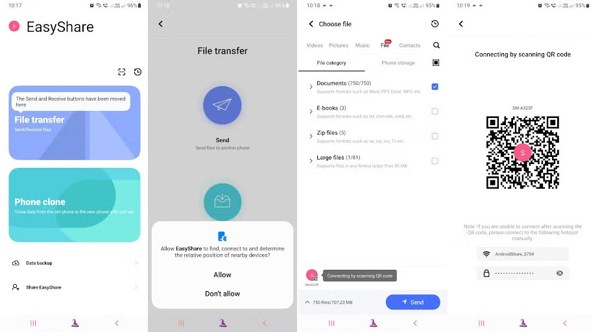
1 Adım. Android dosya transfer uygulamasını her iki Android cihazınıza da yükleyin ve açın.
2 Adım. Kaynak cihazda, öğesine dokunun. dosya Transferi, ve Seç GönderHedef cihaza dönün, dokunun dosya Transferi, ve Seç Teslim almak.
3 Adım. Kaynak telefonda senkronize etmek istediğiniz dosya türlerini seçin, örneğin: Videolar, Fotoğraf Galerisi, Müzik, filetoya da Bize Ulaşın. Daha sonra istenilen dosya kategorilerini kontrol edin.
4 Adım. Dokunun Gönder düğmesine tıklayın. Ardından, Android'de senkronizasyonu başlatmak için QR kodunu hedef cihazla tarayın.
Sonuç
Bu kılavuz açıkladı Android'den Android'e nasıl veri aktarılır. Bluetooth, Google One ve veri aktarım uygulamaları, Android cihazlar arasında kablosuz olarak veri senkronizasyonu için kullanılabilir. Ayrıca, bir USB kablosuyla medya dosyalarını ve belgeleri Android'den PC'ye veya Mac'e taşıyabilirsiniz. Apeaksoft MobieTrans, Android cihazlar arasında veya Android ile PC arasında veri aktarmanın en kolay yoludur. Bu konu hakkında başka sorularınız varsa, lütfen bu gönderinin altına bir mesaj bırakmaktan çekinmeyin, size hemen yanıt vereceğiz.
İlgili Makaleler
Bu makale, önbelleğe alınmış verilerin ne olduğunu ve Android önbelleğinin nasıl temizleneceğini göstermektedir. Böylece, alan boşaltmak ve kolayca Android telefonunuzu hızlandırabilir.
Müziğinizi Android'den iPhone'a aktarmanız için bazı ipuçları. Bu işte sorun yaşarsanız, rehberlerimizi ve önerilerimizi faydalı bulacaksınız.
Videoları Android'den bilgisayara nasıl senkronize edebilir veya aktarabilirim? Bu eğiticide, USB kablo veya mesaj servislerini kullanarak bunu yapmak için size birden fazla yöntem göstereceğiz.
Android'den iPhone'a nasıl video gönderilir? 6 çözümleri, Android'den iPhone'a kalite kaybetmeden büyük videoları kolayca aktarmanıza yardımcı olmak için burada sunulmaktadır.

